如何制作分段显示的彩色防伪码
现在很多产品中的防伪标签上,一般会有防伪二维码和防伪码还有一些查询渠道的标准,那么防伪二维码可以直接将防伪数据添加在二维码的原始数据中即可,本文我们就来看一下在制作防伪码是如何实现自动分段显示:

一、新建标签纸 双击打开中琅标签打印软件,新建标签纸,先将前期保存的防伪数据文档导入软件中,本文所用格式为TXT,具体操作方法为,点击软件上方工具栏中的”数据库设置”,弹出数据库设置对话框,点击”添加”(选择要导入的数据类型TXT文本),根据提示点击浏览-测试链接-添加-关闭。
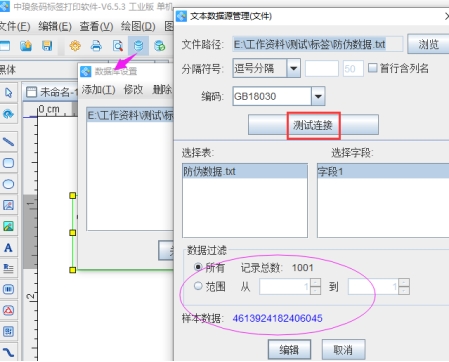
二、添加防伪数据并设置分段效果 点击软件左侧的“实心A”按钮,在画布上绘制一个普通文本对象,双击普通文本,在图形属性-数据源中,点击“修改”按钮,使用“数据库导入”的方法添加防伪数据:
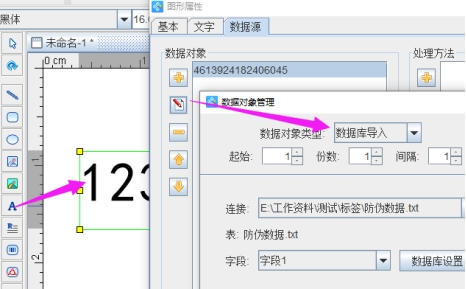
点击右侧处理方法下放的“+”,使用“补齐”的方法进行处理,问号代替数据,问号数据量和实际数据数量一致,问号调整为什么显示效果,那么数据就会有什么样的显示效果:
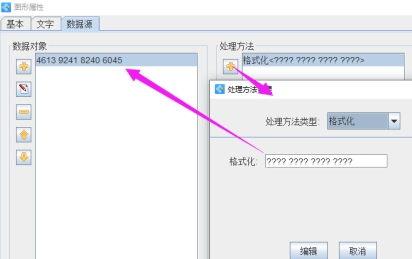
点击“确定”后,即可在标签界面看到数据分段显示的效果,由于默认是多行排版,所以可以用鼠标拖拉范围框的定位标,将其调整为两行显示即可:
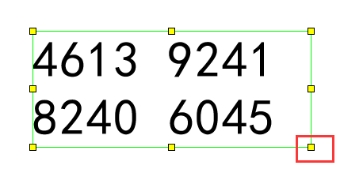
四、添加彩色效果 如果想要实现防伪码的彩色效果,可以双击已经做好的防伪码,在数据源中先使用手动输入添加分隔符“,”(英文逗号),然后再次点击左侧“+”,使用“随机生成”添加颜色码,数据有多少就要添加多少位的颜色码数据,
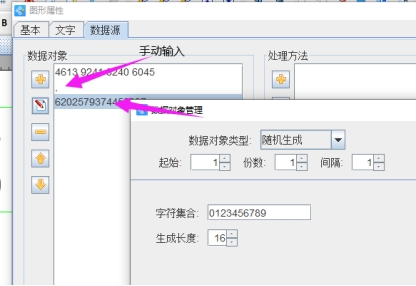
并在右侧处理方法中使用和数据相同的格式化处理方法,将颜色码数据进行分段,并在“图形属性-文字”窗口中勾选彩码,并点击确定,就可以看到彩色防伪码的效果了:
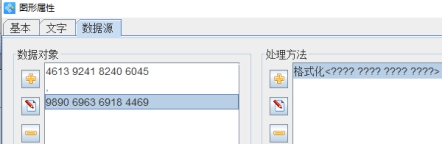

至此,防伪码分段以及彩色防伪码的效果以及制作完毕了,然后可以直接预览翻页查看批量生成的效果,数据是和TXT中防伪数据顺序完全一致:
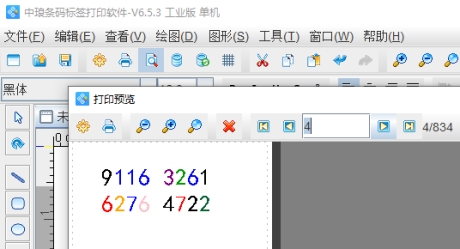
如果想要将上述防伪码放在防伪标签上,也可以在防伪标签制作其他内容后,使用本文方法来制作分段显示的彩色防伪码,其中彩色效果也可以自定义设置,自定义设置的彩色效果也可以成为防伪效果的一种,增强防伪标签的防伪功能。

共有条评论 网友评论